使用Canvas怎么实现一个图片分割效果
本篇文章为大家展示了使用Canvas怎么实现一个图片分割效果,内容简明扼要并且容易理解,绝对能使你眼前一亮,通过这篇文章的详细介绍希望你能有所收获。
首先我们要初始化一些变量,比如图片的宽高,矩形的个数,剪切的尺寸等,然后再计算每个矩形的坐标,使用一个二重循环将矩形坐标保存在data中。每个矩形有个随机位移,这个位移也需要保存起来,存在randoms中。其中x,y表示canvas画布的坐标,x1,y1表示图片裁剪的坐标。
init: function (context, width, height, area, img) { this.context = context; this.img = img; this.imgWidth = img[0].width; //图片宽高 this.imgHeight = img[0].height; this.index = 0; //当前图片序号 this.width = width; //画布宽高 this.height = height; this.area = height/12; //小矩形长度 this.countX = width / this.area; //水平和垂直方向小矩形个数 this.countY = height / this.area; this.wx = this.imgWidth / this.countX; //图片在小矩形中的宽高 this.wy = this.imgHeight / this.countY; this.state = true; //图片状态,true表示未拆分 this.dataFlag = true; //小矩形坐标状态,true表示未加上随机值 this.duration = 1000; //动画时间 this.duration2 = 1500; this.startTime = 0; this.data = []; //小矩形坐标信息 this.randoms = []; //位置随机值 //初始化矩形坐标 var x1 = 0, y1 = 0, x = 0, y = 0; for (var i = 0; i < this.countY; i++) { for (var j = 0; j < this.countX; j++) { context.drawImage(this.img[this.index], x1, y1, this.wx, this.wy, x, y, this.area, this.area); //储存矩形坐标 this.data.push({ x1: x1, y1: y1, x: x, y: y }); //添加随机值 this.randoms.push(random(-this.area, this.area)); x1 += this.wx; x += this.area; } x1 = 0; y1 += this.wy; x = 0; y += this.area; } this.checkMargin(); }检测边缘
在给矩形添加位移之前我们需要判断一下位移后的坐标是否超过图片界限,比如在顶部的矩形如果是y轴移动,那么只能够向上移,判断的条件为当前坐标加上位移值是否小于0或大于图片的宽高。如果更新后的坐标小于0,那么这个随机值一定是负数,需要把随机值改为正数,如果大于图片高度,那么改成负数即可。由于每个矩形的移动都是在一个方向上移动,所以我这里写成偶数位移动x轴,奇数位移动y轴。
//检测边缘 checkMargin: function () { var self = this; this.data.forEach(function (item, index) { if (index % 2 == 0) { // 下标为2的倍数时移动x轴,否则移动y轴 if ( item.x1 + self.randoms[index] < 0) // 改为正数 self.randoms[index] = -self.randoms[index]; if (item.x1 + self.wx + self.randoms[index] > self.imgWidth ) // 改为负数 self.randoms[index] = -Math.abs(self.randoms[index]) } else { if (item.y1 + self.randoms[index] < 0) self.randoms[index] = -self.randoms[index]; if (item.y1 + self.randoms[index] + self.wy > self.imgHeight) self.randoms[index] = -Math.abs(self.randoms[index]) } }) }分离和复原
动画的内容的分离和复原就是更新矩形坐标的值,打乱内容只要将data里的坐标加上随机值,而复原就是减去随机值,
//检测边缘 checkMargin: function () { var self = this; this.data.forEach(function (item, index) { if (index % 2 == 0) { // 下标为2的倍数时移动x轴,否则移动y轴 if ( item.x1 + self.randoms[index] < 0) // 改为正数 self.randoms[index] = -self.randoms[index]; if (item.x1 + self.wx + self.randoms[index] > self.imgWidth ) // 改为负数 self.randoms[index] = -Math.abs(self.randoms[index]) } else { if (item.y1 + self.randoms[index] < 0) self.randoms[index] = -self.randoms[index]; if (item.y1 + self.randoms[index] + self.wy > self.imgHeight) self.randoms[index] = -Math.abs(self.randoms[index]) } }) }在储存好坐标后就可以去实现平移动画了,移动的过程有一个平滑的过渡,我们可以使用Tween.js的缓动算法,该算法有4个参数分别是当前时间,初始位置,结束位置,动画时间。详细内容可以参考张鑫旭的这篇文章https://www.zhangxinxu.com/wordpress/2016/12/how-use-tween-js-animation-easing/ 。通过Tween.js可以算出每一帧要移动的距离,然后再使用requestAnimationFrame去更新坐标。
blockAnimation: function () { var flag = 1; if (this.state) { // 判断是打乱图片还是还原图片 this.update(true) } else { flag = -1; this.update(false); } var self = this; this.startTime = +new Date(); // 获取当前时间 this.state = !this.state; (function animation() { var t = +new Date(); if (t >= self.startTime + self.duration) { // 动画结束条件 return false; } self.data.forEach(function (item, index) { if (index % 2 == 0) { var pos = Math.tween.Expo.easeInOut(t - self.startTime, 0, self.randoms[index] * flag, self.duration); // 计算出每帧移动的距离 self.context.drawImage(self.img[self.index], item.x1 + pos, item.y1, self.wx, self.wy, item.x, item.y, self.area, self.area); } else { var pos = Math.tween.Expo.easeInOut(t - self.startTime, 0, self.randoms[index] * flag, self.duration); self.context.drawImage(self.img[self.index], item.x1, item.y1 + pos, self.wx, self.wy, item.x, item.y, self.area, self.area); } }); requestAnimationFrame(animation); })(); }到这里就已经实现了分离和复原的动画了
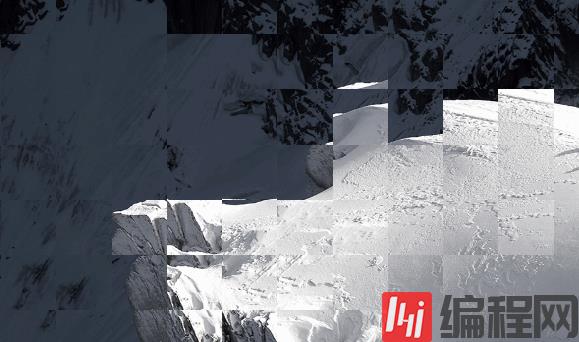
图片切换
接下来开始处理图片切换的部分,这里跟轮播图有点像,轮播图动画是将每个图片位置移动可视窗口宽度的距离,这里也是一样,只要将坐标加上图片高度就可以实现y轴上的切换。和轮播图不一样的是,我们这里只有一个canvas标签,在切换时只需要改变当前图和下一张图的坐标,当前图移动距离为y1 + pos,下张图移动距离为y1 + pos - imgHeight(为什么要减imgHeight就不用说了吧)。
//垂直滑动动画 verticalAnimation: function (val) { if (!this.time2) { return false; } this.checkTime(2); var self = this; val ? val = 1 : val = -1; //判断上滑还是下滑 if ((this.index + val) < 0 || (this.index + val) >= (this.img.length)) { //判断图片序号是否到底 return false; } this.state ? this.update(true) : this.update(false); this.startTime = +new Date(); (function animation() { var t = +new Date(); if (t >= self.startTime + self.duration2) { val === 1 ? self.index++ : self.index--; //调整图片顺序 self.index < 0 ? self.index = self.img.length - 1 : self.index; self.index >= self.img.length ? self.index = 0 : self.index; return false; } self.data.forEach(function (item) { var pos = Math.tween.Cubic.easeInOut(t - self.startTime, 0, (self.imgHeight) * val, self.duration2); // 更新当前图片坐标 self.context.drawImage(self.img[self.index], item.x1, item.y1 + pos, self.wx, self.wy, item.x, item.y, self.area, self.area); // 更新下张图片坐标 self.context.drawImage(self.img[self.index + val], item.x1, item.y1 + pos - self.imgHeight * val, self.wx, self.wy, item.x, item.y, self.area, self.area); }); requestAnimationFrame(animation); })() }上述内容就是使用Canvas怎么实现一个图片分割效果,你们学到知识或技能了吗?如果还想学到更多技能或者丰富自己的知识储备,欢迎关注编程网行业资讯频道。
免责声明:
① 本站未注明“稿件来源”的信息均来自网络整理。其文字、图片和音视频稿件的所属权归原作者所有。本站收集整理出于非商业性的教育和科研之目的,并不意味着本站赞同其观点或证实其内容的真实性。仅作为临时的测试数据,供内部测试之用。本站并未授权任何人以任何方式主动获取本站任何信息。
② 本站未注明“稿件来源”的临时测试数据将在测试完成后最终做删除处理。有问题或投稿请发送至: 邮箱/279061341@qq.com QQ/279061341















